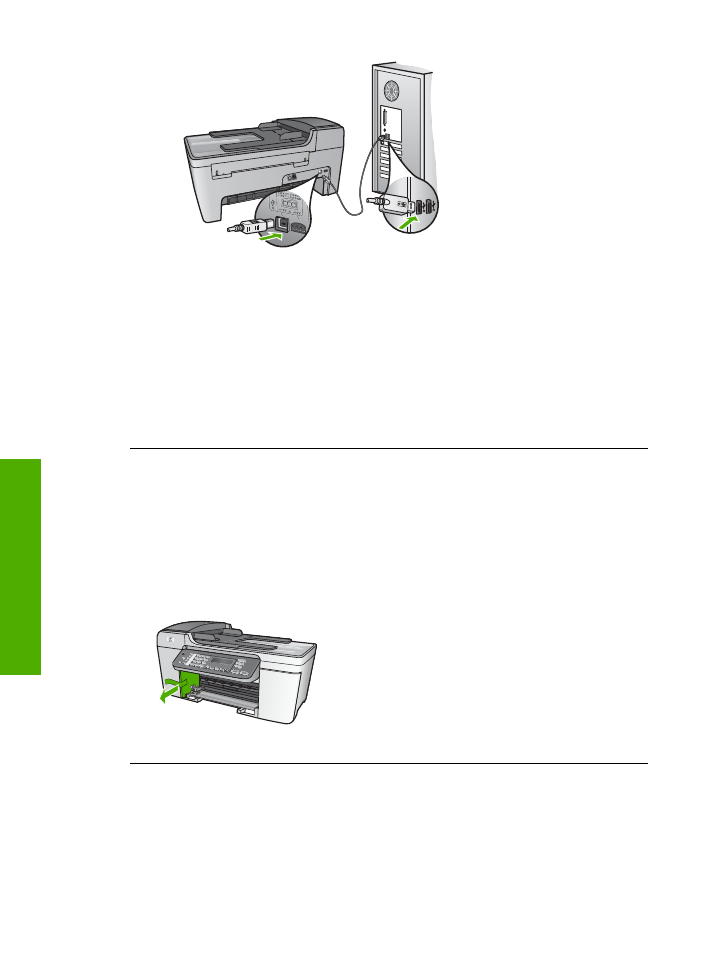
Odpravljanje težav pri nameščanju programske opreme
Če med nameščanjem programske opreme naletite na težave, si v nadaljevanju
preberite možne rešitve. Če med nastavitvijo naletite na težave s strojno opremo, si
oglejte
Odpravljanje napak pri nastavitvi strojne opreme
.
Poglavje 11
84
HP Officejet 5600 All-in-One series
O
dpravljanje
tež
av
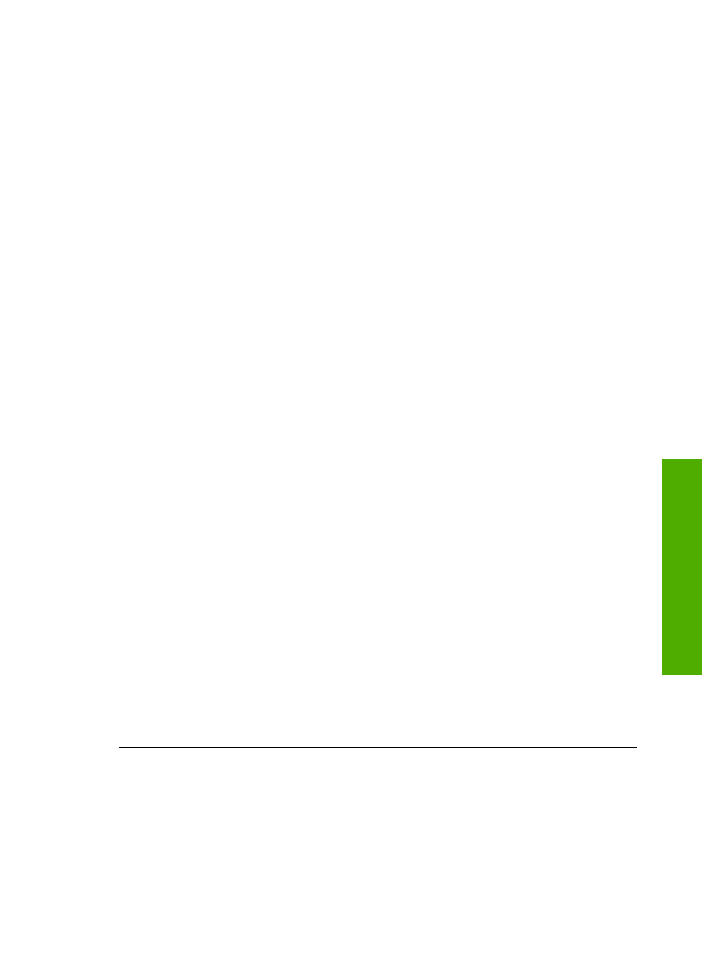
Med običajnim nameščanjem programske opreme za HP All-in-One se zgodi
naslednje:
1.
CD-ROM s programsko opremo za HP All-in-One se zažene samodejno.
2.
Programska oprema se namesti.
3.
Datoteke so kopirane na računalnik.
4.
Sledi poziv za povezavo HP All-in-One z računalnikom.
5.
Na zaslonu čarovnika za namestitev se prikažeta zeleni OK (V redu) in kljukica.
6.
Sledi poziv za ponoven zagon računalnika.
7.
Izvaja se
Fax Setup Wizard (Čarovnik za namestitev faksa)
(Windows) ali
Fax
Setup Utility (Pripomoček za nastavitev faksa)
(Macintosh) .
8.
Začne se postopek registracije.
Če se kaj od navedenega ne prikaže, je morda prišlo do težave pri namestitvi.
Če želite preveriti namestitev v računalniku z OS Windows, preverite naslednje:
●
Zaženite
HP Solution Center (Center rešitev HP)
in preverite, ali se pojavijo
naslednji gumbi:
Scan Picture (Skeniraj fotografijo)
,
Scan Document (Skeniraj
dokument)
,
Send Fax (Pošlji faks)
. Če se ikone ne pojavijo takoj, počakajte
nekaj trenutkov, da se HP All-in-One poveže z računalnikom. V nasprotnem
primeru si oglejte
Nekateri gumbi manjkajo v HP Solution Center (Center
rešitev HP) (Windows)
.
Za informacije o zagonu
HP Solution Center (Center rešitev HP)
si oglejte
programski opremi priloženo elektronsko pomoč
Pomoč za HP Image Zone
.
●
Odprite pogovorno okno
Printers (Tiskalniki)
in preverite, ali je HP All-in-One
naveden.
●
V sistemskem predalu na skrajni desni strani opravilne vrstice Windows poiščite
ikono HP All-in-One. To je znak, da je HP All-in-One pripravljen.
Ko CD-ROM vstavim v CD-ROM pogon računalnika, se ne zgodi nič
Rešitev
Če se nastavitev ne zažene samodejno, jo lahko zaženete ročno.
Za zagon namestitve z računalnika z OS Windows
1.
V meniju
Start
okolja Windows kliknite
Run (Zaženi)
.
2.
V pogovorno okno
Run (Zaženi)
vnesite
d:\setup.exe
(če CD-ROM pogonu
ni dodeljena črka D, vnesite ustrezno črko pogona) in nato kliknite
OK
.
Za zagon namestitve z računalnika z OS Macintosh
1.
Dvokliknite ikono CD plošče na namizju, da si ogledate vsebino CD plošče.
2.
Dvokliknite ikono Namestitev.
Prikaže se zaslon za minimalna sistemska preverjanja (Windows)
Rešitev
Vaš sistem ne ustreza minimalnim zahtevam za namestitev programske
opreme. Kliknite
Details (Podrobnosti)
, da bi ugotovili vzrok, nato pa težavo
odpravite, preden poskusite namestiti programsko opremo.
Uporabniški priročnik
85
O
d
pravljanje
tež
av
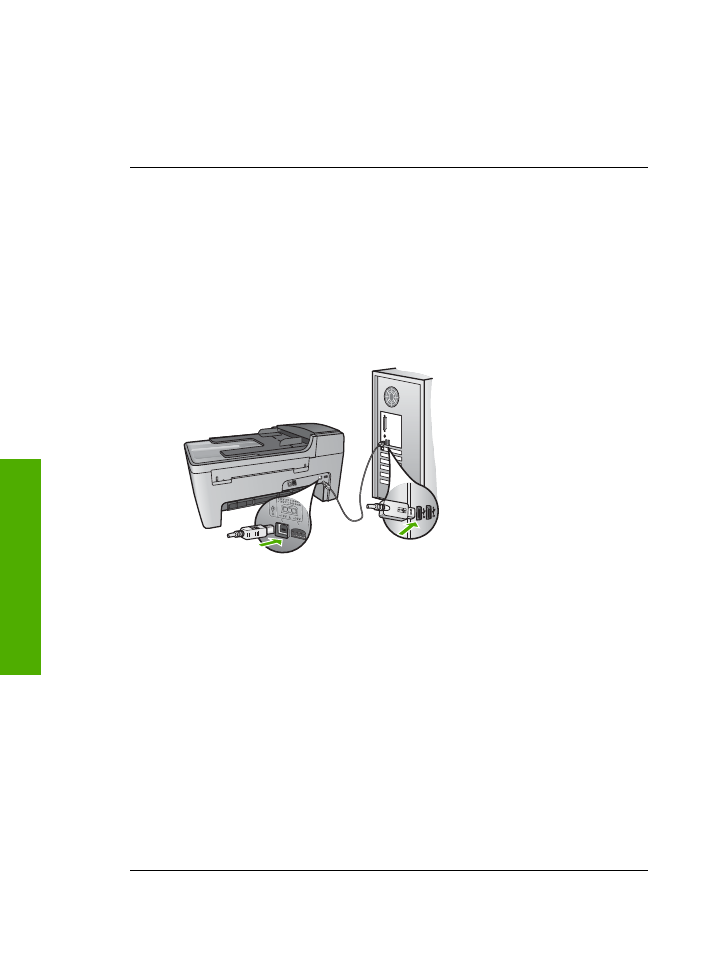
Namesto tega lahko poskusite namestiti
HP Image Zone Express
.
HP Image
Zone Express
nudi manj učinkovitosti kot programska oprema
HP Image Zone
, a
zahteva manj prostora in pomnilnika v računalniku.
Za več informacij o namestitvi programske opreme
HP Image Zone Express
si
oglejte navodila za nameščanje, ki ste jih dobili s HP All-in-One.
Na pozivu za priključitev USB povezave se prikaže rdeč X.
Rešitev
Običajno se prikaže zelena kljukica, ki pomeni, da je bila namestitev
vstavi in poženi uspešna. Rdeč X pa pomeni, da je bila namestitev vstavi in poženi
neuspešna.
Naredite naslednje:
1.
Preverite, ali je sprednja plošča nadzorne plošče čvrsto nameščena, izključite
napajalni kabel naprave HP All-in-One in ga nato ponovno vključite.
2.
Preverite, ali sta USB kabel in napajalni kabel vključena.
3.
Kliknite
Retry (Poskusi znova)
, da bi ponovno poskusili z nastavitvijo vstavi in
poženi. Če to ne pomaga, nadaljujte z naslednjim korakom.
4.
Prepričajte se, da bo USB kabel pravilno nastavljen, kot je opisano v
nadaljevanju:
–
USB kabel izključite in ga ponovno vključite.
–
USB kabla ne povezujte s tipkovnico ali zvezdiščem, ki ni pod napetostjo.
–
USB kabel naj ne bo daljši od 3 metrov.
–
Če imate v računalnik vključenih več USB naprav, bi jih bilo morda med
namestitvijo dobro izključiti.
5.
Nadaljujte z namestitvijo in ob pozivu ponovno zaženite računalnik.
6.
Če uporabljate računalnik z operacijskim sistemom Windows, odprite
HP Solution Center (Center rešitev HP)
in poiščite bistvene ikone (
Scan
Picture (Skeniranje slike), Scan Document (Skeniranje dokumenta)
in
Send a Fax (Pošiljanje faksa)
). Če se te ikone ne prikažejo, odstranite
programsko opremo in jo ponovno namestite. Za več informacij si oglejte
Odstranitev in ponovna namestitev programske opreme
.
Poglavje 11
86
HP Officejet 5600 All-in-One series
O
dpravljanje
tež
av
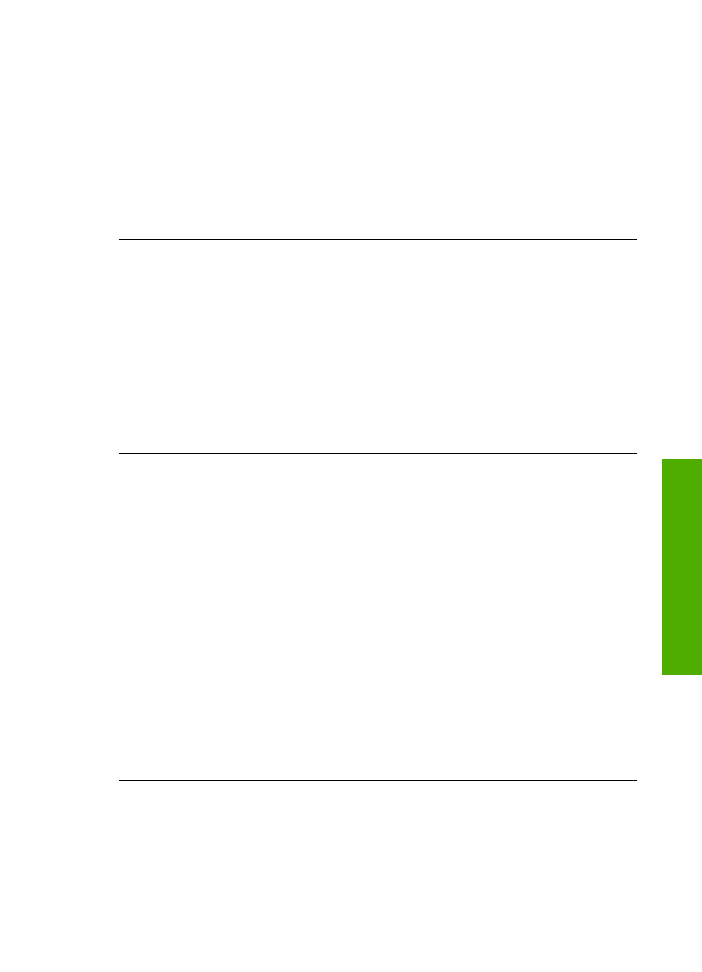
Prejel sem sporočilo o neznani napaki
Rešitev
Poskusite nadaljevati z namestitvijo. Če to ne bo uspešno, prekinite
nameščanje in nato poskusite znova ter sledite navodilom na zaslonu. Če pride do
napake, boste morda morali odstraniti in ponovno namestiti programsko opremo.
Programskih datotek naprave HP All-in-One ne izbrišite z računalnika. Zagotovite,
da jih pravilno odstranite z uporabo ustreznih pripomočkov za odstranjevanje, ki ste
jih namestili skupaj s programsko opremo
HP Image Zone
.
Za dodatne informacije si oglejte
Odstranitev in ponovna namestitev programske
opreme
.
Nekateri gumbi manjkajo v
HP Solution Center (Center rešitev HP)
(Windows)
Če se bistvene ikone ne prikažejo (
Scan Picture (Skeniranje slike)
,
Scan
Document (Skeniranje dokumenta)
in
Send a Fax (Pošiljanje faksa)
),
namestitev morda ni popolna.
Rešitev
Če namestitev ni popolna, boste morali morda odstraniti in ponovno
namestiti programsko opremo. Ne smete preprosto izbrisati programskih datotek
HP All-in-One, ki so na vašem trdem disku. Pazite, da jih odstranite pravilno z
uporabo programa za odstranitev iz programskega kompleta HP All-in-One. Za
dodatne informacije si oglejte
Odstranitev in ponovna namestitev programske
opreme
.
Fax Setup Wizard (Čarovnik za namestitev faksa) (Windows) ali Fax Setup Utility
(Pripomoček za nastavitev faksa) (Macintosh) se ne zažene
Rešitev
Fax Setup Wizard (Čarovnik za namestitev faksa)
(Windows) ali
Fax
Setup Utility (Pripomoček za nastavitev faksa)
(Macintosh) lahko za dokončanje
namestitve HP All-in-One zaženete ročno.
Zagon
Fax Setup Wizard (Čarovnik za namestitev faksa)
(Windows)
➔ V
HP Solution Center (Center rešitev HP)
kliknite
Settings (Nastavitve)
,
pokažite na
Fax Settings & Setup (Nastavitve in namestitev faksa)
in nato
kliknite
Fax Log (Dnevnik faksa)
.
Za zagon
Fax Setup Utility (Pripomoček za nastavitev faksa)
(Macintosh)
1.
V
HP Image Zone
kliknite jeziček
Devices (Naprave)
.
2.
V področju
Select Devices (Izbira naprav)
kliknite ikono za HP All-in-One.
3.
Kliknite
Settings (Nastavitve)
in nato izberite
Fax Setup Utility (Pripomoček
za nastavitev faksa)
.
Registracijski zaslon se ne prikaže (Windows)
Rešitev
Do registracijskega zaslona (Prijava zdaj) lahko dostopate iz opravilne
vrstice, tako da kliknete na
Start
, pokažete na
Programi
ali
Vsi programi
,
HP
,
Uporabniški priročnik
87
O
d
pravljanje
tež
av
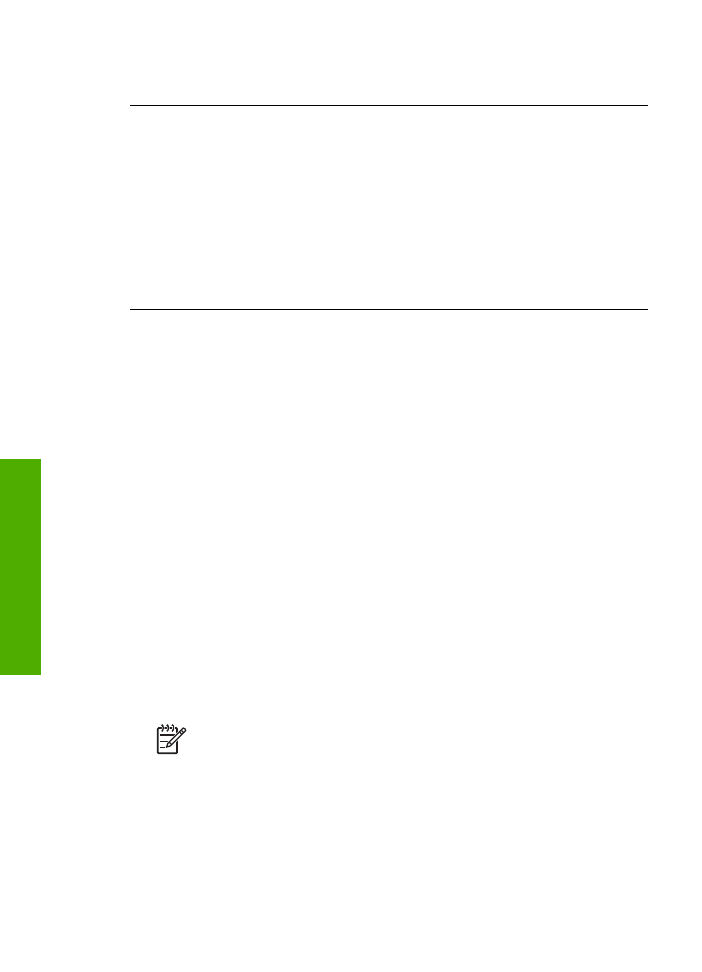
Officejet All-in-One 5600 series
in nato kliknete
Product Registration
(Registracija izdelka)
.
Digital Imaging Monitor (Nadzor digitalnih slik)
se ne prikaže v sistemski vrstici
(Windows)
Rešitev
Če se
Digital Imaging Monitor (Nadzor digitalnih slik)
ne prikaže v
sistemski vrstici (običajno se nahaja v spodnjem desnem kotu namizja), zaženite
HP Solution Center (Center rešitev HP)
in preverite, ali so bistvene ikone tam ali
ne.
Za več informacij o manjkajočih bistvenih gumbih v
HP Solution Center (Center
rešitev HP)
si oglejte
Nekateri gumbi manjkajo v HP Solution Center (Center
rešitev HP) (Windows)
.